イラストレーターのハセガワ(@h_hasegawa8)です。
Vectornatorには「スポイト」というツールがあり、これを使うとオブジェクトに対してキャンバス上の好きな色をコピーすることができます。
今回はその「スポイト」で色をコピーする方法をご紹介します。
タップできる目次
Vectornatorのスポイトで、オブジェクト間で色をコピーする方法
Vectornatorのスポイトは、次のいずれかのメニューから使うことができます。
- スタイルタブから使う
- カラーウィジェットから使う
「①スタイルタブ」とは、ドキュメント編集画面右側にある「②インスペクタバー」からアクセスできるメニューです。
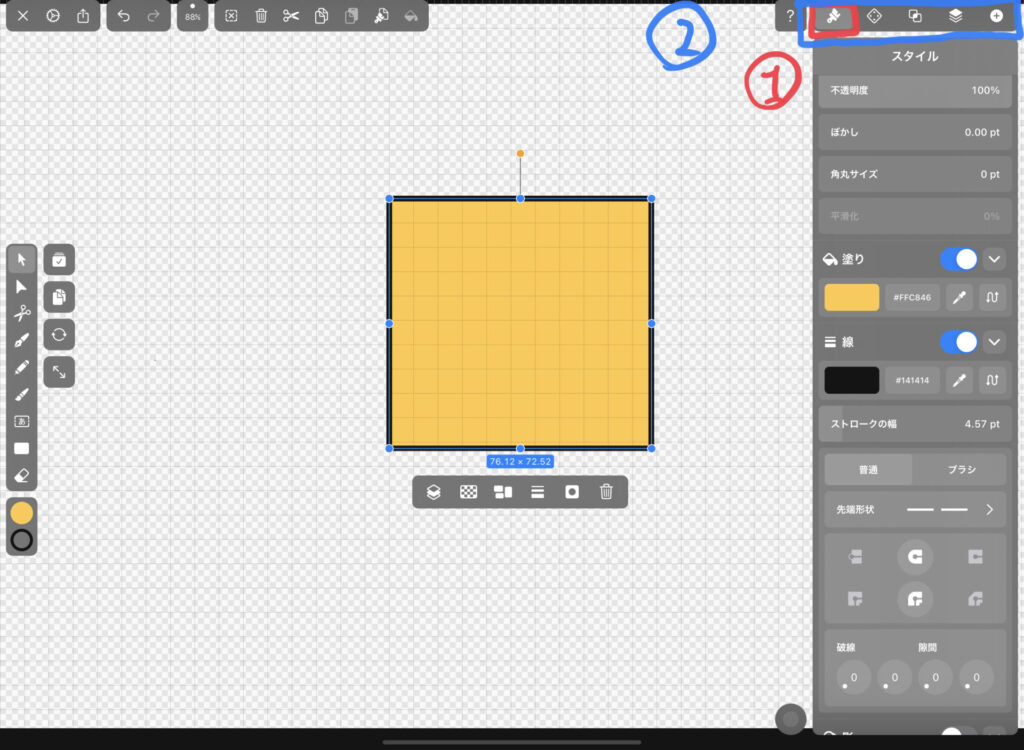
「カラーウィジェット」とは、同画面左側ツールバーの下にある「①アイコン」からアクセスできるメニューです。
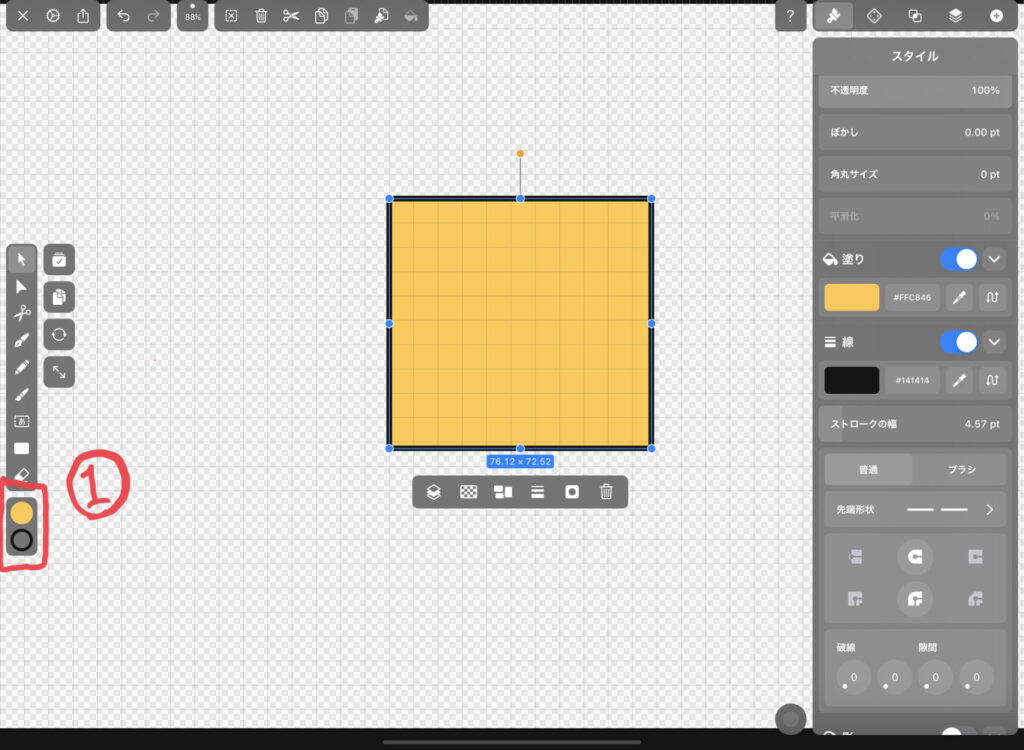
そしてスポイトを使って色の変更をすることができるのは、オブジェクトの次の3つの項目です。
- 塗り
- 線
- 影
塗り、線、影の3つとも、基本的に操作方法は同じです。
ただし、影のみカラーウィジェットがなくそこからスポイトが使えないので注意が必要です。
詳しくご説明します。
スポイトの使い方
Vectornatorのスポイトでは、オブジェクトやパスだけでなく、画像などを含むキャンバスにあるすべてのものの色をコピーすることができます。
「①スポイトアイコン」タップしてスポイトを有効にすると、キャンバスに「②拡大鏡」が表示されるので、画面をタップしたままそれをコピーしたい色まで移動させます。
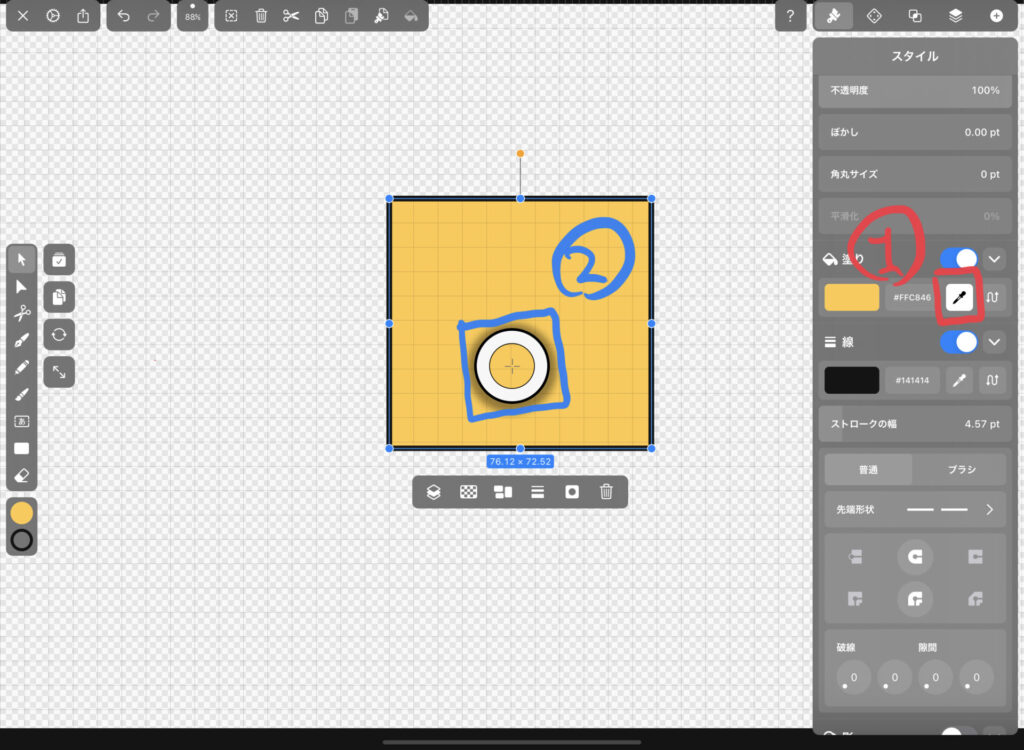
拡大鏡をコピーしたい色まで移動させてタップをやめるとその色がコピーされます。
オブジェクトを選択した状態でスポイトを使うと、そのオブジェクトにスポイトで選択した色が即反映されます。
オブジェクトを選択していない場合は、次に描くオブジェクトからその色が適用されます。
スタイルタブからスポイトを使う
スタイルタブの「①スポイトアイコン」をタップします。
塗り、線、影それぞれに色の設定があるので、スポイトを使いたい項目のアイコンを選択しましょう。
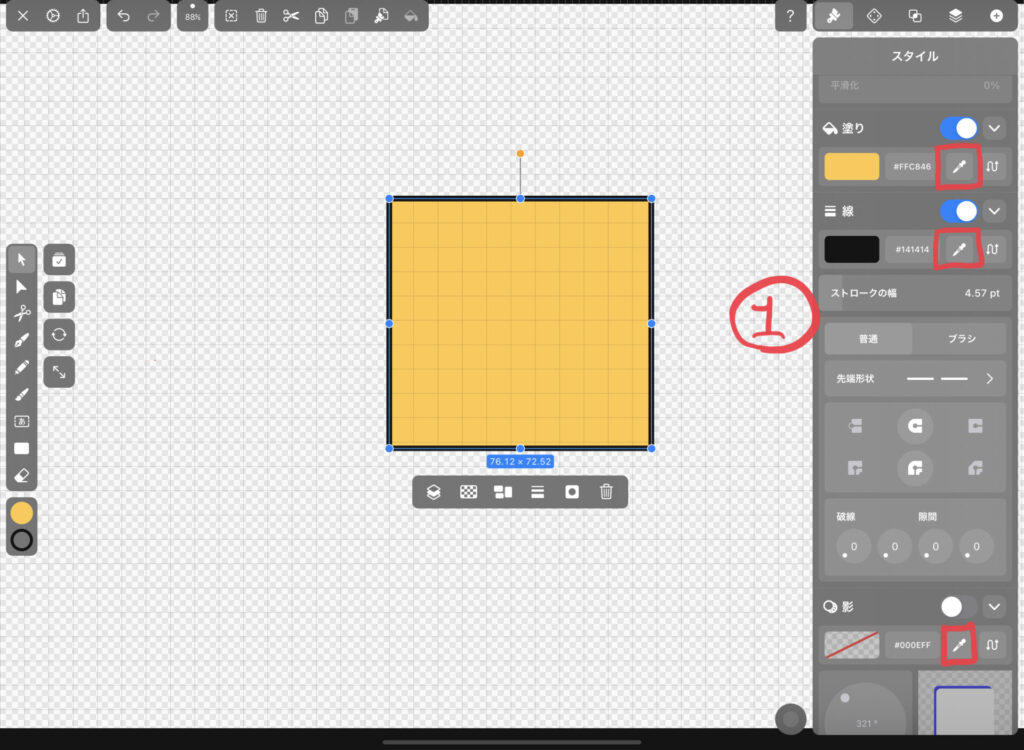
カラーウィジェットからスポイトを使う
カラーウィジェットは、上が「①塗り」で下が「②線」の設定になります。
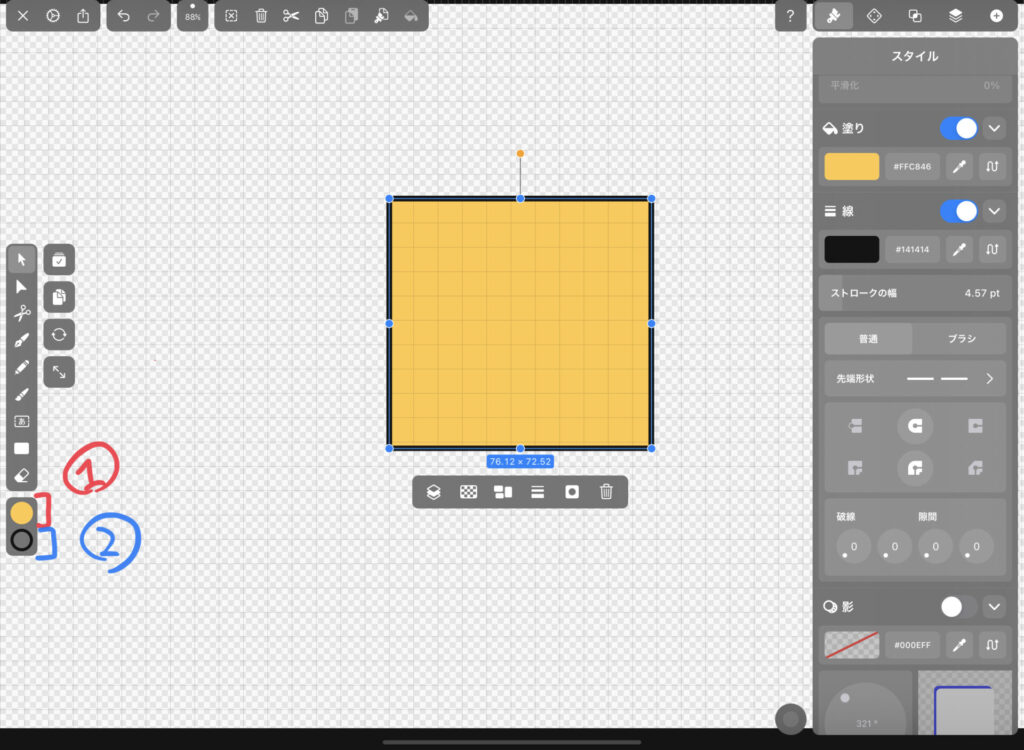
塗りと線はここを使えばスタイルタブにアクセスしないで色の設定ができます。
カラーウィジェットをタップするとカラーピッカーが表示されます。
スポイトは、その左上の「①スポイトアイコン」をタップして使います。
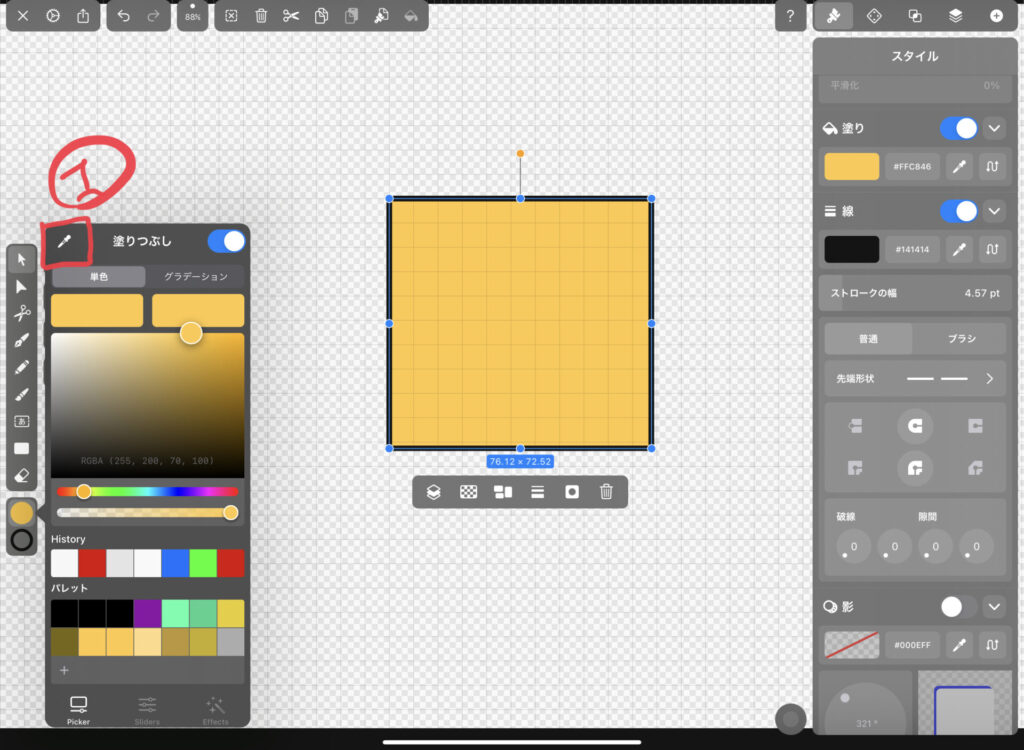
まとめ
以上がVectornatorでスポイトを使って色をコピーする方法です。
個人的にスポイトはよく使う機能かと思うので、使い方を覚えておくととても便利かと思います。

